Nexxt -langattomat reitittimet ovat löytäneet paikkansa verkkomarkkinoilla edullisina ja laadukkaita tuotteita. Jos käytät Nexxt -reititintä ja haluat mukauttaa sen oletusasetuksia, tämä artikkeli on sinulle.
Seuraavissa kappaleissa aiomme selittää, kuinka pääsee Nexxt -reitittimen järjestelmänvalvojan hallintapaneeliin ja määrittää ja muuttaa langattomia asetuksia ja järjestelmänvalvojan salasanaa.
Jotta kaikki menee hyvin, meidän on kuitenkin varmistettava, että meillä on seuraavat:
Tarvitset näitä:
- Tietokone tai mobiililaite pääsee Nexxt -reitittimen asetuksiin
- Langallinen tai langaton pääsy verkkoosi
- Nexxt -reitittimen järjestelmänvalvojan IP ja salasana
Kun olet kytkenyt laitteen verkkoon ja sinulla on järjestelmänvalvojan kirjautumistiedot edessäsi, loput kirjautumisprosessista on melko yksinkertainen. Huomaa, että jos olet vaihtanut järjestelmänvalvojan salasanan aikaisemmin, sinun on käytettävä sitä oletussalasanan sijasta.
Mitkä ovat Nexxt -reitittimen yksityiskohdat?
Nexxt -reitittimet tulevat joitain heidän asetuksistaan, jotka on jo asetettu tehtaalle tuotantoprosessin aikana. Nämä asetukset ovat samat kaikille heidän tekemille reitittimille, joten meidän on varmistettava ne mahdollisimman pian. Oletusverkon nimen ja langattoman salasanan lisäksi tässä ovat järjestelmänvalvojan kirjautumistiedot, jotka auttavat sinua käyttämään Nexxt -reitittimen asetuksia.
Oletus Nexxt -reitittimen IP -osoite: 192.168.0.1 tai käytä paikallista osoitetta nexxtwifi.com tai nexxtwifi.local
Oletuksena järjestelmänvalvojan salasana: Järjestelmänvalvoja
Kuinka kirjautua sisään Nexxt -reitittimeen?
Kun olet varmistanut, että sinulla on kaikki valmis, on aika jatkaa Nexxt -reitittimen kirjautumisvaiheita .
Vaihe 1 - Onko laitteesi kytketty?
Tietokone tai mobiililaite on kytkettävä verkkoon ennen kuin edes yrität kirjautua sisään. Syynä tähän on, että jos laite on kytketty verkkoon , se voi käyttää reitittimien järjestelmänvalvojan hallintapaneelia. Jos se ei ole kytketty, ei ole mahdollista kirjautua sisään.
Siksi kytke laite WiFi -laitteen päälle, jos tunnet langattoman salasanan tai kytke se Ethernet -kaapelilla . Jokaisen vaihtoehdon avulla pääset järjestelmänvalvojan hallintapaneeliin, mutta suosittelemme aina langallista yhteyttä.
Vaihe 2 - Käynnistä laitteen selain
Laitteessasi on jo asennettu verkkoselain. Ainoa mitä sinun täytyy tehdä, on aloittaa se ja siirtyä seuraavaan vaiheeseen. Verkkoselain auttaa meitä pääsemään Web-käyttöliittymään tai reitittimien verkkopohjaiseen käyttöliittymään. Se on käyttäjäystävällinen tapa hallita reitittimen asetuksia.
Mitä tahansa tänään käyttämistämme selaimista voidaan käyttää: Chrome, Firefox, Edge vain varmista, että se päivitetään .
Vaihe 3 - Kirjoita Nexxt IP osoitepalkkiin
Nexxt -reitittimen oletus -IP -osoite on 192.168.0.1. Voit käyttää myös paikallista verkko -osoitetta nexxtwifi.com tai nexxtwifi.local. Kirjoita mikä tahansa näistä selainten osoitepalkkiin ja paina Enter/GO -näppäintä. Oikealla IP -osoitteella Nexxt -reitittimen kirjautumissivu ilmestyy pyytämään sinua antamaan järjestelmänvalvojan salasanan.
Vaihe 4 - Kirjoita Nexxt Admin
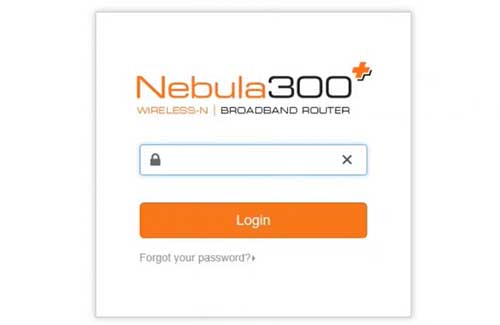
Seuraava reitittimen järjestelmänvalvojan salasana on järjestelmänvalvoja . Kuten näette, se on melko helppo arvata ja selitämme kuinka muuttaa sitä myöhemmin, jos haluat tehdä sen.
Paina nyt kirjautumispainiketta , ja sinun tulisi viedä reitittimien verkkopohjaiseen käyttöliittymään . Tietenkin, jos tiedät jo, että järjestelmänvalvojan salasana on muutettu, sinun on käytettävä mukautettua.
Ja se se. Nyt sinulla on mahdollisuus määrittää Nexxt -reititin haluamallasi tavalla. Tietenkin suosittelemme vahvasti oletusasetusten, erityisesti järjestelmänvalvojan salasanan ja WiFi -asetusten oletusasetusten muuttamista.
Ja täältä löydät nämä asetukset.
Kuinka muuttaa Nexxt -järjestelmänvalvojan salasanaa?
Järjestelmänvalvojan salasana antaa meille pääsyn reitittimien järjestelmänvalvojan hallintapaneeliin . Mutta ongelmana on, että kuka tahansa verkkoon kytketty voi helposti löytää ja käyttää tätä salasanaa päästäksesi reitittimen asetuksiin ilman valtuutustasi. Jos haluamme olla ainoa, jolla on pääsy näihin asetuksiin, meidän on vaihdettava järjestelmänvalvojan salasana.
1. Kirjaudu Nexxt -reitittimeen.
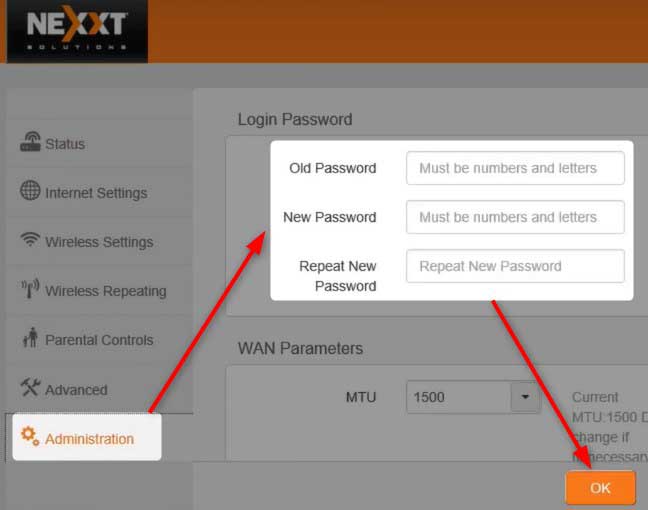
2. Etsi hallinta vasemmalla olevasta valikosta ja napsauta sitä.
3. Kirjautumissalasanasi sivu aukeaa. Täytä vaadittavat kentät:
Vanha salasana - Kirjoita nykyinen järjestelmänvalvojan salasana tähän.
Uusi salasana - Kirjoita uusi järjestelmänvalvojan salasana tähän.
Toista uusi salasana - Kirjoita uusi järjestelmänvalvojan salasana uudelleen varmistaaksesi, että et ole tehnyt kirjoitusvirhettä ensimmäistä kertaa syöttäessäsi.
4. Tallenna uusi järjestelmänvalvojan salasana napsauttamalla OK -painiketta.
Huomaa: Sinua kirjataan ulos, kun tallennat uuden järjestelmänvalvojan salasanan. Kirjaudu takaisin takaisin ja antaa löytää WiFi -asetussivu nyt.
Kuinka muuttaa Nexxt WiFi -nimi ja salasana?
On myös suositeltavaa muuttaa Nexxt WiFi -asetuksia. Langattoman verkon on oltava hyvin suojattu vahvalla salasanalla.
1. Kirjaudu Nexxt -reitittimeen.
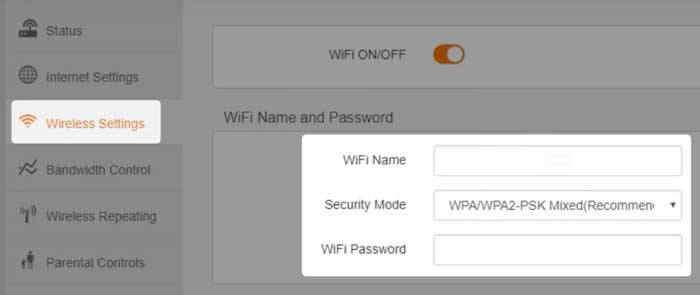
2. Napsauta vasemman valikon langattomia asetuksia ja WiFi-nimi ja salasana -osa avautuvat.
3. Kirjoita WiFi -nimessä uusi langaton verkon nimi.
4. Valitse Suojaustilan kentässä WPA/WPA2-PSK sekoitettu .
5. Kirjoita WiFi -salasanakenttään uusi langaton salasana .
6. Tallenna uusi WiFi -nimi ja salasana napsauttamalla OK .
Viimeiset sanat
Toivomme, että sinulla ei ollut ongelmia päästä Nexxt -reitittimen asetuksiin. Kuten näette, jos valmistelet, mitä Nexxt -reitittimen kirjautumiselle on välttämätöntä, prosessi on melko yksinkertainen ja sen ei pitäisi kestää yli minuutti tai kaksi.
Muista myös muuttaa mainitsemamme oletusasetukset. Se tekee verkostasi turvallisemman ja voit huolehtia paljon vähemmän henkilökohtaisten tiedostojen ja tietojen turvallisuudesta . Tietysti reititin tarjoaa joitain muita vaihtoehtoja, jotka voivat tehdä langattoman verkosta entistä turvallisemman: Voit luoda vierasverkon, estää laitteita ensisijaisesta verkosta , ottaa integroidun palomuurin käyttöön, käyttää Mac -suodatusta ja niin edelleen.
